Konvertálja, szerkessze és tömörítse a videókat/audiókat 1000+ formátumban, kiváló minőségben.
Hang- és videószinkronizációs problémák gyors elhárítása
Szinkronon kívüli hang és kép megtörheti az immerziót, tönkreteheti az érzelmi hatást, és megnehezítheti a cselekmény követését. Ez streaming szolgáltatások, letöltött fájlok, vagy akár a videó számítógépen vagy tévén történő lejátszásakor is előfordulhat. A jó hír az, hogy ha egyszer ismerjük az okát, általában könnyű megoldani. Ez az útmutató feltárja az audio-video szinkronizációs problémák leggyakoribb okait, és gyors és megbízható módszereket mutat be arra, hogyan lehet mindent újra tökéletesen szinkronba hozni.
Útmutató lista
5 gyakori ok a hang és a kép szinkronjának eltolódására Hogyan oldjuk meg a hang és a kép szinkronjának hiányát az Adobe Premiere Pro programban Mindent egyben megoldás a hang és a kép szinkronjának hiányára5 gyakori ok a hang és a kép szinkronjának eltolódására
A hang és a kép szinkronjának eltolódását számos tényező okozhatja, a hardverhibáktól a szoftverbeállításokig. A kiváltó ok azonosítása kulcsfontosságú a helyes megoldás megvalósításához. Íme öt gyakori ok, amiért a hang és a kép eltolódása lejátszás közben előfordulhat.
1. Kis hibák
Előfordulhat, hogy rövid hibák és szünetek okozhatnak hangkésést, mivel a túlterhelt processzor nem biztos, hogy képes kezelni a túlzott erőforrásokat. Ez gyakran előfordul régebbi vagy alacsonyabb specifikációjú eszközöknél. Normális esetben az eszköz ki- és bekapcsolása kiküszöbölheti ezeket a hibákat. Az eszköz ki- és bekapcsolása gyakran visszaállítja a megfelelő szinkronizációt.
2. Elavult firmware
Videólejátszás esetén a normál működés fenntartása gyakran a firmware-től függ. Az elavult vagy hibás firmware hang- és képszinkronizációs problémákat okozhat. Általánosságban elmondható, hogy a teljesítményt a grafikus kártya illesztőprogramjának vagy az eszköz operációs rendszerének frissítésével javíthatja.
3. Kábelcsatlakozások
Ha az eszköz tévéhez, hangrendszerhez vagy más eszközhöz csatlakozik, a laza vagy sérült kábelcsatlakozások gyakori okai lehetnek a szinkronizációs problémáknak. Győződjön meg arról, hogy minden HDMI-, optikai vagy audiokábel megfelelően van csatlakoztatva és sértetlen, hogy elkerülje a jelkésést, és fenntartsa a megfelelő hang- és képillesztést.
4. Alkalmazásproblémák
Előfordulhat, hogy a szinkronizációs problémák csak egy adott csatornával vagy streaming alkalmazással jelentkeznek. Különböző csatornák vagy videók tesztelése más alkalmazásokban (például egyes felhasználók találkozhatnak) A hang nincs szinkronban a Netflixen vagy más streaming platformok) segíthetnek meghatározni, hogy a probléma a forrástartalommal vagy -szolgáltatással van-e, ami külön hibaelhárítást vagy szolgáltatási javítást igényelhet.
5. Natív hiba
A fent említett lehetőségeken kívül a hang és a kép szinkronjának eltolódását a videóban található natív hibák is okozhatják, amelyek gyakran előfordulnak házilag készített videókban vagy online forrásokban. Ezt a problémát a videó és a hangsávok nem pontos illesztése okozza a gyártási folyamat során. A két sáv újbóli illesztése hatékonyan megoldhatja ezt a problémát.
Hogyan oldjuk meg a hang és a kép szinkronjának hiányát az Adobe Premiere Pro programban
A videógyártás során előforduló natív hibák esetén a kép- és hangsávok újrahangosítása segíthet a videó lejátszásának helyreállításában. Ha van némi videószerkesztési tapasztalatod, az Adobe Premiere Pro precíz módszert kínál a hang és a videó újrahangolására, és a professzionális szerkesztőeszközökkel való szinkronba hozására.
1. lépésIndítsa el az Adobe Premiere Pro programot az eszközén, és hozzon létre egy új projektet a lejátszási problémás videofájl importálásához.
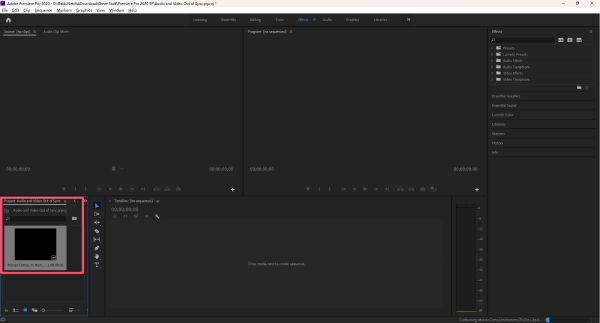
2. lépésKattints rá, hogy a videofájlt az idővonalra húzd. És láthatod, hogy a hangsáv és a videósáv nincs szinkronban.
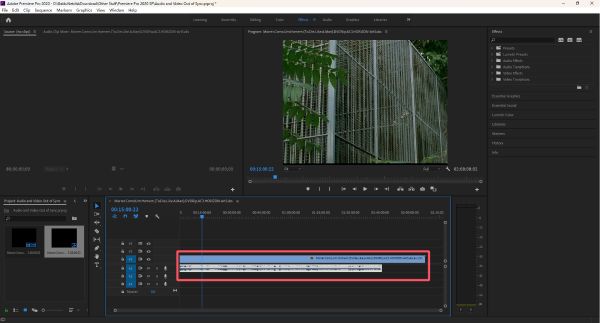
3. lépésMost kattintson a hangsáv beállításához, hogy az illeszkedjen a videósávhoz. Végül, exportálja a videót MP4 fájlként a Premiere Pro segítségével.
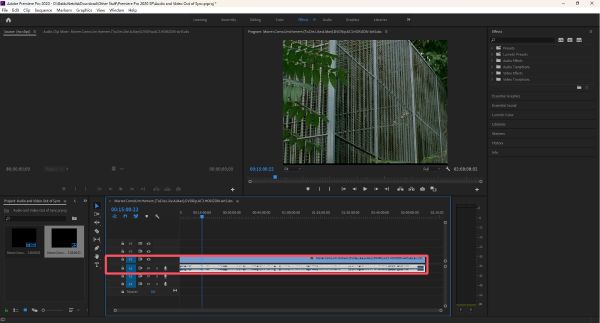
Mindent egyben megoldás a hang és a kép szinkronjának hiányára
Amikor egy film vagy videofájl hangja és képe nincs szinkronban, egy speciális szoftver gyorsan és hatékonyan megoldhatja a problémát. 4Easysoft Total Video Converter egy hatékony, többfunkciós eszköz, amely az audio-video szinkronhibák egyszerű megoldására szolgál. Számos videoformátumot támogat, és lehetővé teszi a hang késleltetésének vagy előrehaladásának pontos beállítását a hang és a kép tökéletes szinkronizálásához, ha bármilyen probléma merülne fel, például A TikTok nincs szinkronbanÖsszességében a 4Easysoft Total Video Converter egy egyszerű, rugalmas és hatékony megoldást kínál a hang- és videószinkronizációs problémák megoldására.
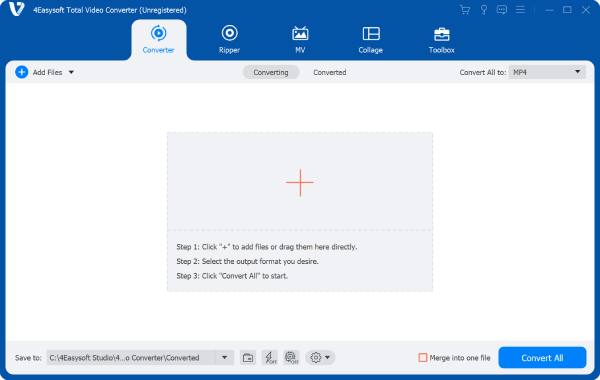

Gyorsan és azonnal megoldhatja a videó hang- és képszinkronizációs problémáit.
Képkockánkénti pontossággal állíthatja be a hangot és a videót.
Számos videofájl-formátumot támogat, például MP4-et, MKV-t stb.
Állítsa be a videó hangját a különböző helyzetekhez.
100% Biztonságos
100% Biztonságos
1. lépésIndítsa el a 4Easysoft Total Video Converter programot, és kattintson az "Eszköztár" fül alatt található "Hangszinkronizálás" gombra.
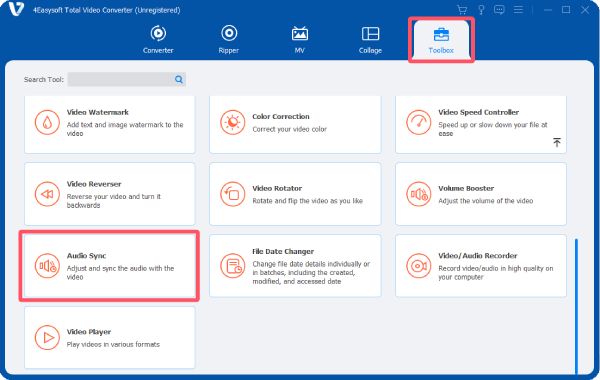
2. lépésKattintson a „Fájlok hozzáadása” gombra, ha videofájlt szeretne hozzáadni az Audio Sync szolgáltatáshoz, és ezzel megoldani a hang- és videószinkronizálás problémáját.
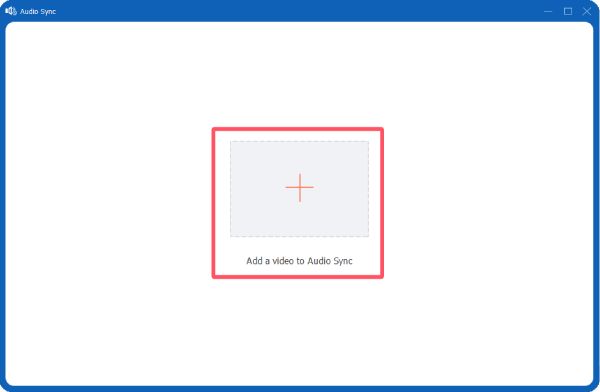
3. lépésKattintson a „Késleltetés” gombra a hangsávnak a videó lejátszásához való beállításához. Ezután kattintson az „Exportálás” gombra.
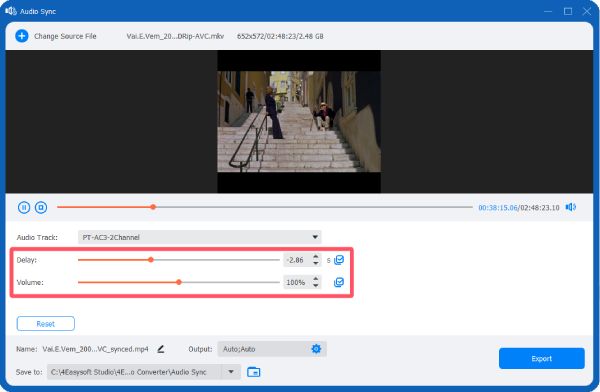
Következtetés
Hang- és videószinkronizációs problémák komolyan megzavarhatja a vizuális élményt, de a probléma megoldásának első lépése a kiváltó ok azonosítása. Állandó vagy fájlalapú szinkronizációs problémák esetén a következőt használhatja: 4Easysoft Total Video Converter precíz hang- és videolejátszás-vezérlést biztosít, biztosítva, hogy a hang- és videolejátszás mindig tökéletesen szinkronban legyen, visszaállítva a filmek és videók teljes élvezetét.
100% Biztonságos
100% Biztonságos


